【動画あり】クリエイターPCで描く「タカヤマトシアキ」の厚塗りイラスト《GENSEKIイラストメイキング #12》

【こちらの記事はパソコン工房の提供でお送りします】
さまざまなイラストの描き方を動画と記事で解説する『GENSEKI イラストメイキング』。第12回は、イラストレーター・タカヤマトシアキさんです。
ドラゴンモチーフの中華風キャラクターを、厚塗りで描いていただきました!
▼完成イラスト

▼メイキングを動画で見る
記事では絵に使う3D画像から厚塗りの描き方のポイントまで、しっかりお見せします。
動画ではたくさんの手数を圧縮していますので、再生速度を遅めにして見ると、より理解が深まります。
タカヤマトシアキさんご本人のポイント解説やメッセージも必見です!
▼プロフィール
タカヤマトシアキ(X:@tata_takayama/Web/GENSEKI)
デュエル・マスターズ、ヴァンガードなどさまざまなカードゲームでメイン・パッケージイラストを手掛けるイラストレーター。クリーチャーやメカニック、リアル系まで幅広い画風をもち、ゲームや書籍など多くの媒体で活躍。著書に『タカヤマトシアキ画集 幻想光臨』『タカヤマトシアキ ART WORKS』『カード絵師の仕事』など。京都芸術大学通信教育部イラストレーションコース講師。
.
▼作業環境
今回はパソコン工房のクリエイターPCを使って描いていただきました。
<ポイント解説:今回のクリエイターPCの使用感について>

今回のイラストを描くにあたって、最初はA4サイズで描画を始めましたが、ポスターサイズでも描画が可能か確かめたかったので途中からA1サイズに変更して作業を続けてみました。レイヤー10枚程度の作画でしたが、問題なく使用できました。ファンの音についても、PC本体をデスクの下に置くなどすれば気にならないレベルです。作業中はまったくストレスを感じることはなく、2Dイラスト作成であればプロが使用しても十分な性能だと思います。
ご提供いただいたPCと、購入したモニター、板タブ、CLIP STUDIO PAINT PRO、すべて揃えても20万円前後で作れる環境でした。高校生でもバイトしたり、お年玉を貯めれば手が届く範囲だと思います。高いと感じるかもしれませんが、これで十分プロレベルの作品を作れる環境が手に入ると思えば、逆に安い! のではないでしょうか。

パソコン工房 iiyama PC SENSE∞(センスインフィニティ)シリーズ SENSE-S07M-137-UH3X
ソフト:CLIP STUDIO PAINT PRO
ペンタブレット:Wacom Intuos Pro Large(PTH-851)
▼目次
・ラフ
<ポイント解説:アイデアのインスピレーション、3Dモデルとソフトについて>
<ポイント解説:今のツールになった経緯>
<補足解説:使いやすいワークスペースの構築>
・塗り・描き込み
<ポイント解説:イラストの配色とコンセプトについて>
<補足解説:厚塗り画風におけるラフ設計の重要性>
<ポイント解説:武器装飾のデザイン資料について>
<ポイント解説:絵柄やインプットについて>
<ポイント解説:イラストのクオリティアップのコツ>
・仕上げ
<ポイント解説:完成のタイミング、仕事のやり取りで気を付けていること>
・完成<おわりに>
.
ラフ
・大ラフと3Dモデルの作成
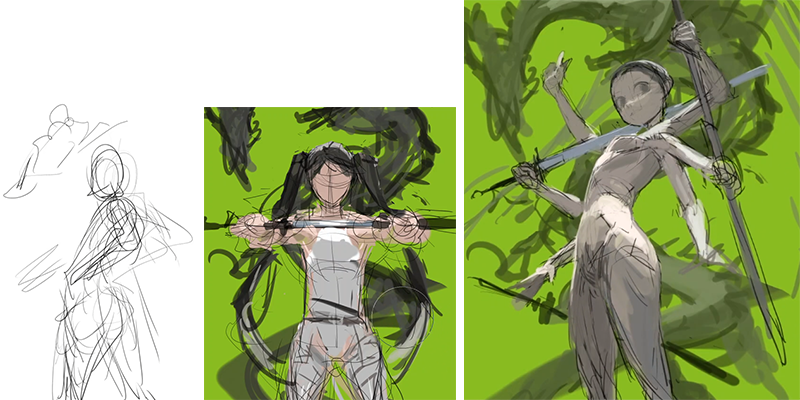
キャンバスサイズを解像度350dpiのA4サイズに設定してスタート。
まず大ラフを描く。複数の案を描いて検討し、3Dモデルも制作してみてから、今回の案に確定。ブラシはCLIP STUDIO PAINT Ver.1.10.9以前のデフォルトの【リアル鉛筆】、消しゴムはデフォルトの【硬め】や【ざっくり】を使用。この2つと色混ぜツールの 【繊維にじみ】 でほとんどの描画を進める。
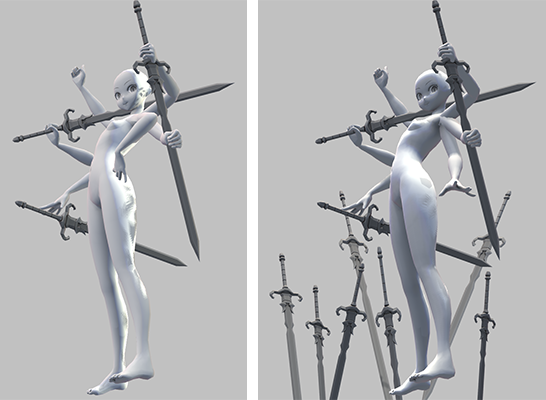
大ラフを練るときに、3DソフトのEasy Pose(イージーポーザー)も使ってアイデア出しをする。そのまま使うことはなくあくまで参照用の画像だが、この時点で効果的な構図やアングル、ライティングも想定して作成する。
.
<ポイント解説:アイデアのインスピレーション、3Dモデルとソフトについて>

今回のイラストは当初、正面を向いた大ラフの方で考えていました。でも、何かもっとよいアイデアはないか……と、なんとなく3Dソフトを立ち上げてキャラモデルを作りはじめました。ふと「阿修羅っぽい女の子にしてみようか?」と多腕にしてみたら意外とよかったので、これで行こう! と3D画像を作りあげ、今のラフを描くことになりました。
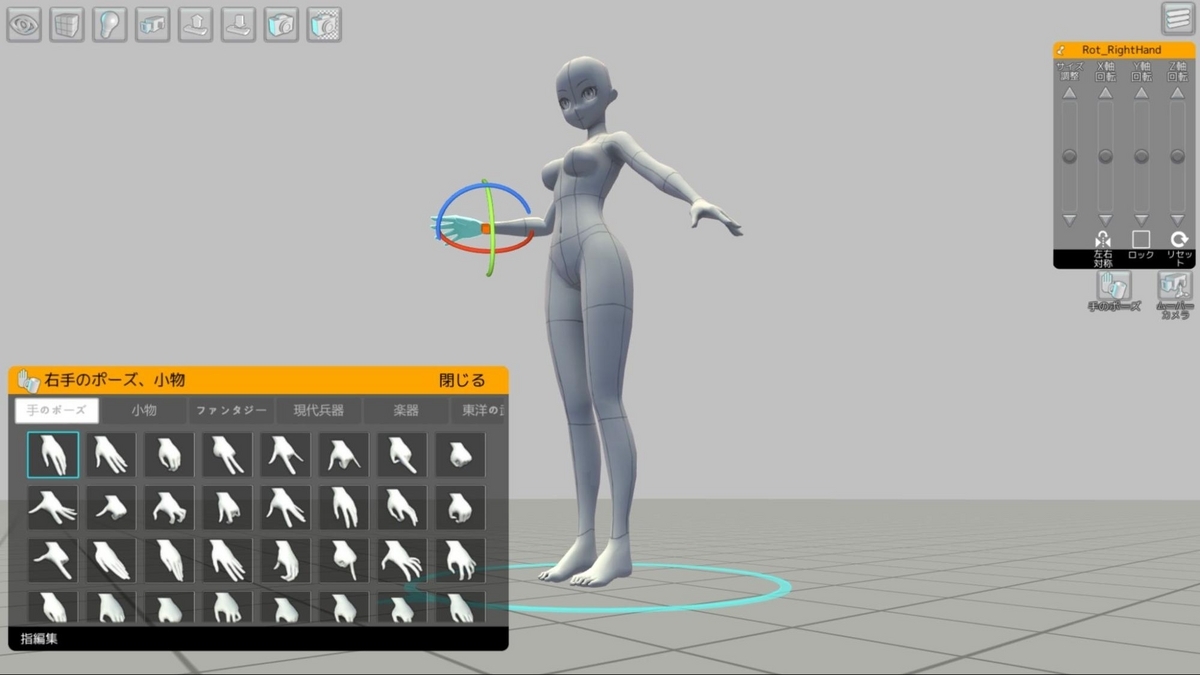

ソフトは、Easy Poseを使っています。モデル選択やポーズ設定などが簡単にでき、キャラモデル、剣や銃などの武器、小物や動物、例えば馬やドラゴンなども、一部有料ですがダウンロードできます。詳細に設定できない部分もありますが、参考資料として使う自分にとっては十分な機能とクオリティです。使いやすさや値段の面で初心者でも安心なアプリで、操作の勉強に時間もかからず、誰でも使いこなせると思います。
ただし、私は3Dモデルを作っても、それをトレースはしません。3Dモデルをトレースするとどうしても人形感が出てしまうのです。3Dモデルはポーズやライティング、関節などの確認資料としてざっくり作ります。あくまで3D画像は参考として使いながら、自分の人体の知識や経験をプラスしてラフを描いています。
・ラフ
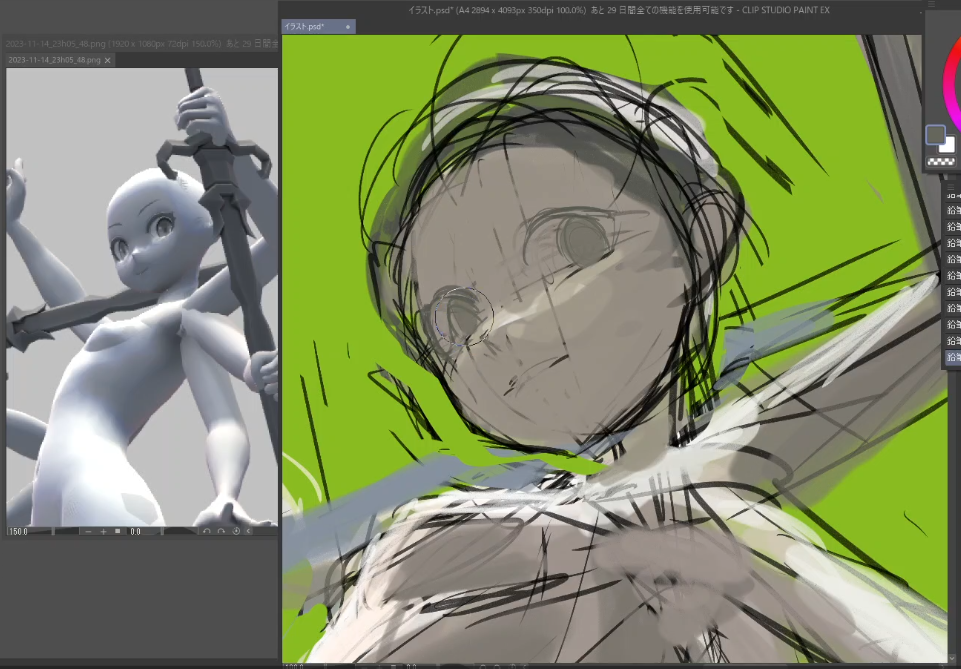
描く部位にあわせて、3D画像の同じ部分を横に並べ、一つ一つの形や陰影を正確に参照しながら描き進める。
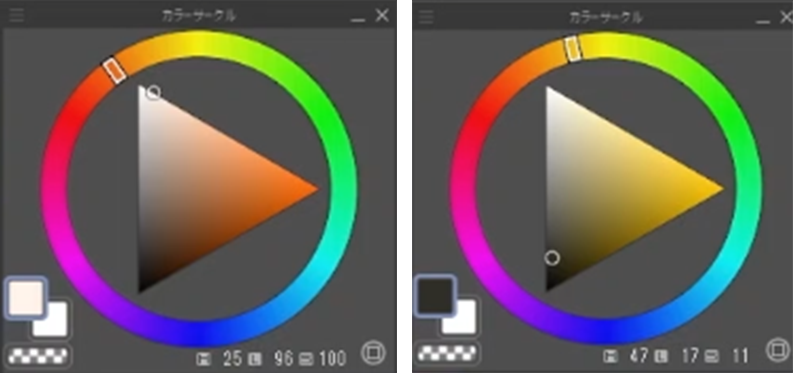
色は全体的にカラーサークル左側の彩度が低い色から塗り始め、描き進めるにつれて彩度の高い色を使っていく。
最初から彩度の高い色を使うと画面の主張が強くなってしまい、魅せたい部分だけを主張させたり、画面のコントラストを作る、といったことが難しくなる。そのため全体を塗る場合は彩度低めで進行する。

服のシルエットを描く。乗算モードのレイヤーにして、体の陰影は下の描画が出るようにする。服の形が決まったら【色相・彩度・明度】で彩度と明度を上げ、服の色を鮮やかに調整する。
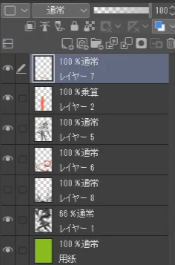
全体調整がしやすいように、背景色と背景の龍、キャラクターの尾、体と武器、服、尾などでレイヤーを分けて描き進める。
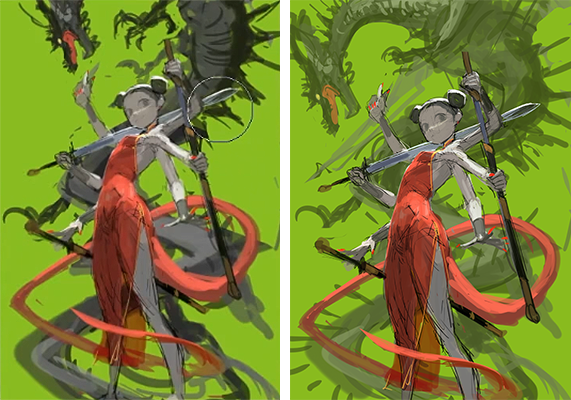
龍のサイズを小さく変えた案も描き、全体のバランスを見て元の大きいシルエットを採用。体にトゲを描き加えてディテールを詰める。龍のレイヤーの不透明度を66%に下げ、遠景の表現や人物との存在感を調整する。
<ポイント解説:今のツールになった経緯>
ソフトはCLIP STUDIO PAINTを使っています。その中でも特別な描き味のブラシではなく、どのソフトにもありそうな基本的なブラシを主に使うようにしています。こうしておくと、環境を変えてもいつも通りに描くことができます。
<補足解説:使いやすいワークスペースの構築>
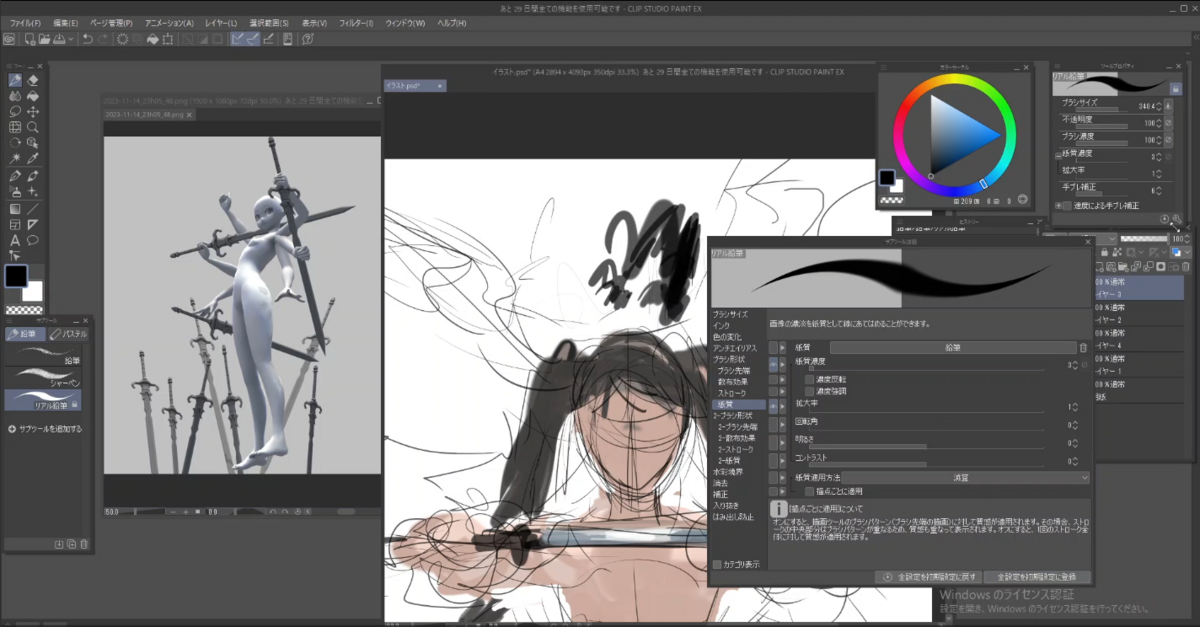
タカヤマさんのワークスペース
今回は新しいPCを使って描くため、最初に描画ソフトのワークスペースや使い心地を調整する必要がありました。
ラフの段階で、ツールパレットやサブツールなど各ウインドウを、タカヤマ先生自身が使いやすい場所や大きさに再配置しています。
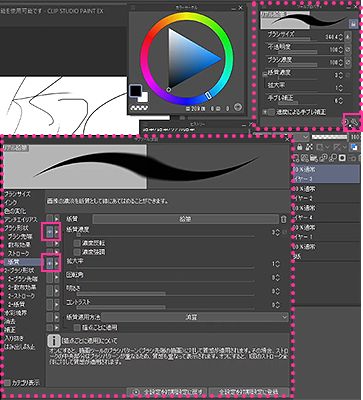
なかでも、ブラシの描き味を調整する「ツールプロパティ」は重要なため、「サブツール詳細」を開き、目のアイコンをオン/オフして表示する項目を厳選しています。
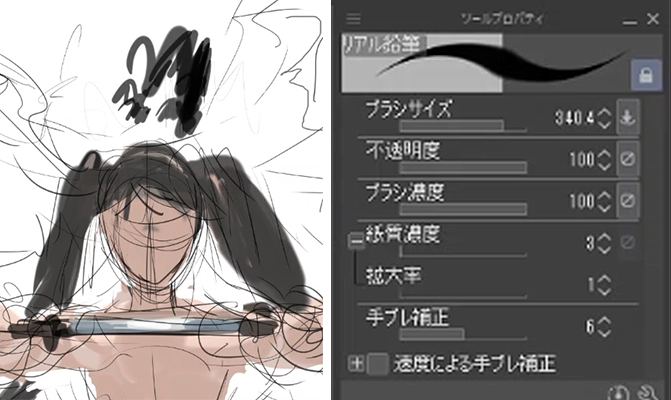
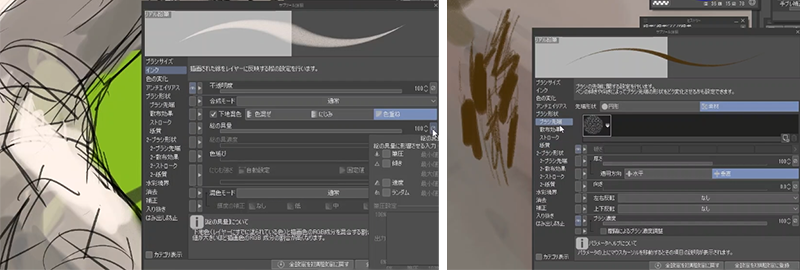
描き進める間も、何度かツールプロパティやサブツール詳細のブラシ設定を変えながら描き心地を試しています。
タカヤマさんは普段から、環境が変わってもストレスなくイラストが描けるよう、シンプルな機能と基本的なブラシで描くことを意識しています。ですが、こうして描きながら細かく設定を調整し、ひとつのブラシでもその都度使いやすくして描いています。
塗り・描き込み

PCのスペックがポスター印刷用の描画に耐えられるものか試すため、キャンバスを「編集」→【画像解像度を変更】で解像度350dpiのままA1サイズに変更。問題なく描き進められることを確認。本番で必要な解像度やサイズがラフ画像より大きい場合、画質がぼやけるため、描き込みを始める前に設定しておく。
描き込みは、線画や下塗りなどのレイヤー分けをせず、ラフのレイヤーに直接、厚塗りする。レイヤーの統合や複製、追加なども、描き込みしやすいように適宜おこなう。そのため、ここからは時系列ではなく、描き方のポイント別で解説する。
・顔と体の塗り

拡大して、スポイトした色でラフの線を消しながら整えていく。剣からスポイトした色で、キャラクターの白目を塗る。赤い服の影色をスポイトし、目の下まぶたのラインや首元に乗せる。
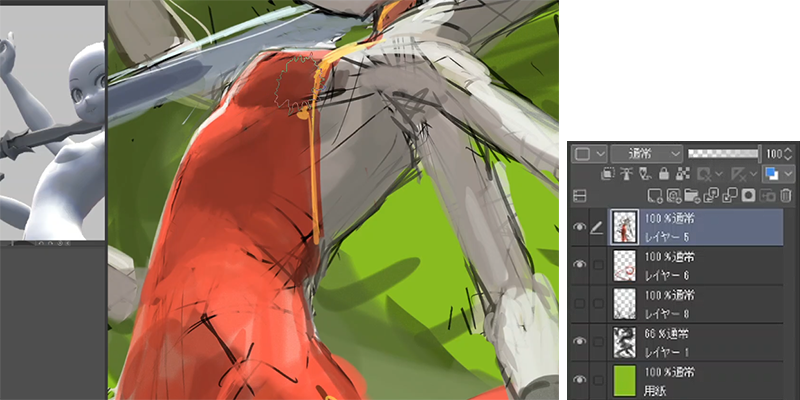
ラフで描いた服と体のレイヤーを統合して、ラフの線や塗りを色混ぜツールの【繊維にじみ】で滑らかにする。ラフの黒い線もまとめて色混ぜすることで、体の陰影に活用する。
肌や腕など描き込みが必要な部分は、顔と同様にブラシの【リアル鉛筆】で塗り重ね、不要なラフの線を消していく。

首の赤みのある色をスポイトして脇に塗り、彩度低めで描き出した体に赤みを加えていく。画面上で絵の具を混ぜるように色を取ってブラシ塗りを重ねる。
・手の描き込み
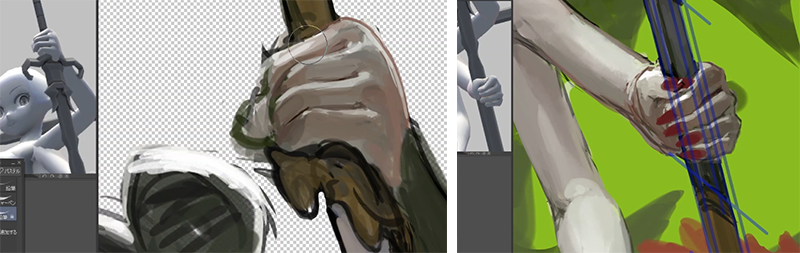
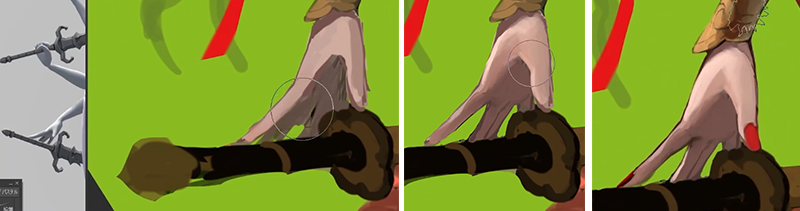
手は3D画像を拡大し、キャンバスの近くに置いて見ながら描き込む。形とライティングは3D画像を参考にしつつ、爪など細かい描写や人体らしいラインを加えていく。
手、体、武器はひとつのレイヤーで、接している面や影を常に意識して描き進める。
<ポイント解説:イラストの配色とコンセプトについて>
今回のイラストは自由に描いていいということで、オリジナル創作に近い感覚で、普段仕事では絶対にやらない配色で描いてみました。コンセプトは「モンスターっぽい女の子をかわいく描いてみたい」といったところでしょうか。今思うと、もう少しモンスター感をプラスしてけれん味(はったりを効かせた演出)を出してもよかったかな、と感じますね。
<補足解説:厚塗りにおけるラフ設計の重要性>
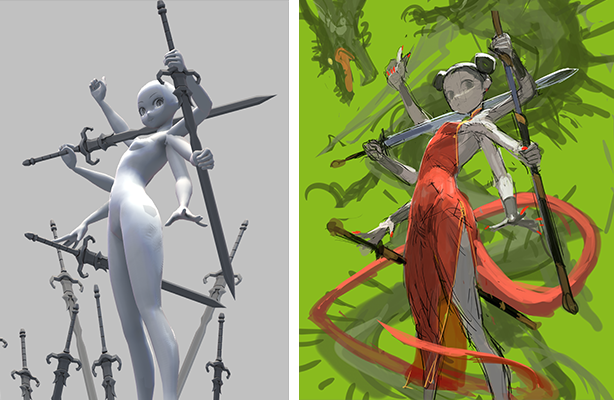
タカヤマさんはラフ作成の段階で、画面の構成をかなりしっかり設計しています。
時間がかかっても、形や配色、構図やアングル、ライティングと影の落ち方、モチーフ同士の優先順位をはっきりさせることで、描き込み作業の迷いをなくしています。持っている画力や経験で描くことに集中でき、装飾を追加する際も混乱なく描き進められます。
また、色もラフで設計した配色をしっかり意識し、スポイトして描き進めています。新しい色を乗せるときも、ただ単に色を選ぶのではなく、スポイトしてからカラーサークルで彩度や色相をずらして選びます。
絵の具を混ぜるように厚塗りをするから、というだけでなく、新しい色で絵が混乱するのを防げる方法です。
時短や効率化が難しい厚塗り画風において、最初にしっかり構成を決めることはとても重要です。
・武器の形取り
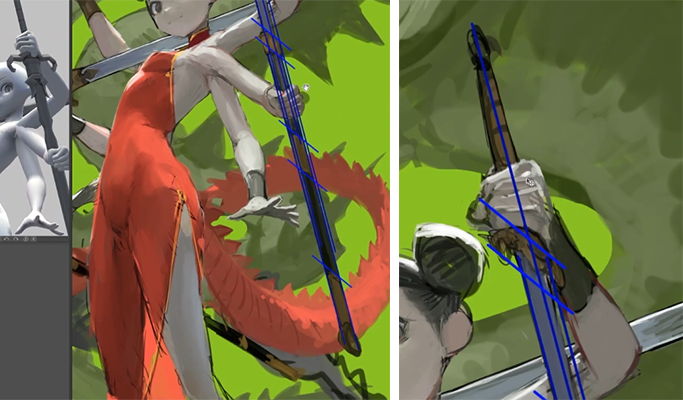

人物と手の描き込みが進んだら、握っている武器の描写に取りかかる。新しいレイヤーに直線ツールで武器のガイド線を引き、コピーして水平にガイド線を増やす。正中線も配置して、左右のバランスをとる。
武器装飾の描画に必要なだけ、垂直方向のガイド線もコピーで増やし、区別しやすい色に変えて表示しながら描き進める。

・装飾の追加
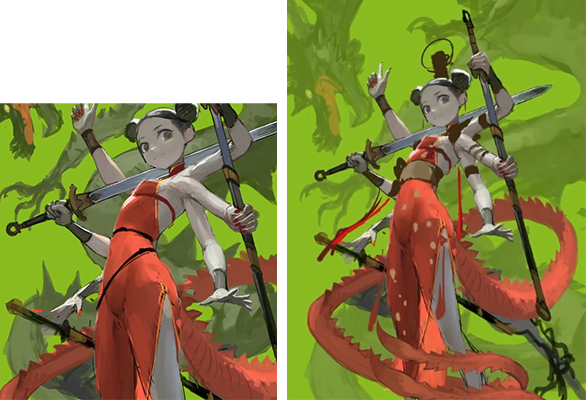
メインキャラクターの形がはっきりするまで描き進んだら、装飾を追加する。影色になるような暗い色でシルエットの案出しをし、ウエストにアクセントのある装飾を採用。
モチーフを途中で追加するときは、最初から決め打ちせず、描いたら一度全体のバランスを確認する。よりよいものがあるか、比較しながら描き進めていく。
・全体のバランス調整
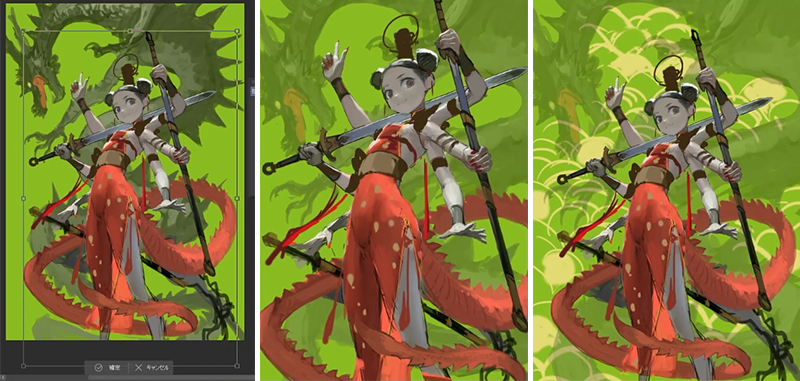
追加のシルエットが固まったら、キャラクターや背景の大きさ、配置、不透明度などを変えて、全体のバランスも調整する。変形やゆがみツールを使って、不足した部分はていねいに加筆。背景の追加案も検討する。
・装飾の描き込み
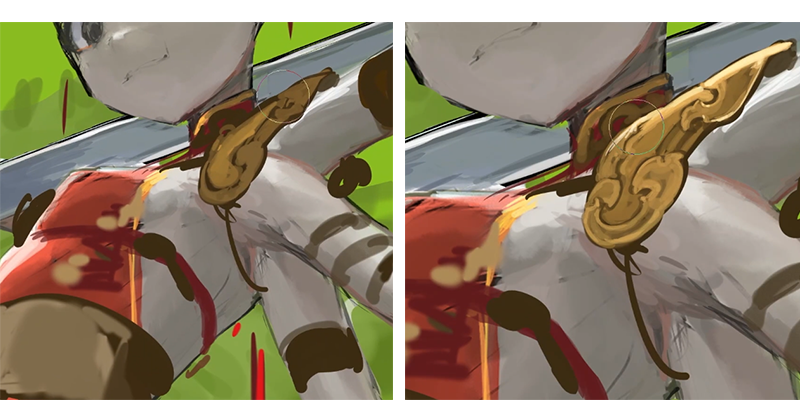
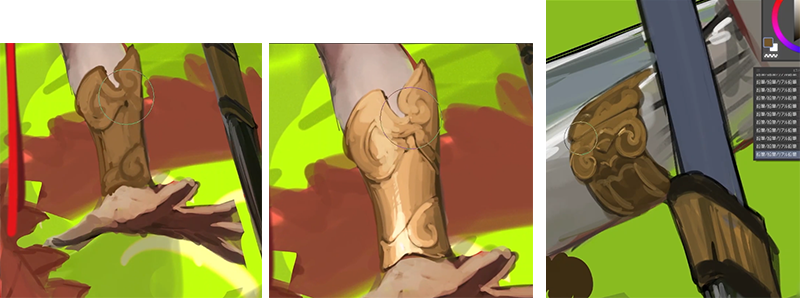
装飾のシルエットから具体的に形を起こす。輪郭と内部の形を取ってから、光と影の色を強めて立体感を出す。目立たせたい部分は、コントラストに強く差をつけて塗る。描き込みは、オーバーレイや乗算のレイヤーはほとんど使わず、通常レイヤーとブラシで描き進める。

装飾の形が決まったら、黒に近い茶色で厚みを描き加える。
<ポイント解説:武器装飾のデザイン資料について>
自分の知る限り、今回のような中華風甲冑や武器などのよい資料本はまだないのでは、と思います。そのため中華風衣装、武器、装飾などは基本的にWebから、PinterestやXで参考資料を集めたりしています。
ほかの様式の装飾も大体同じように調べますが、戦国ものを描くときは『歴史群像シリーズ特別編集 決定版 図説・戦国甲冑集』(学研)を見ます。写真資料なので、実際の質感や構造が読み取れてとてもいいですよ。(配信講評会より一部抜粋)
・肌色の調整
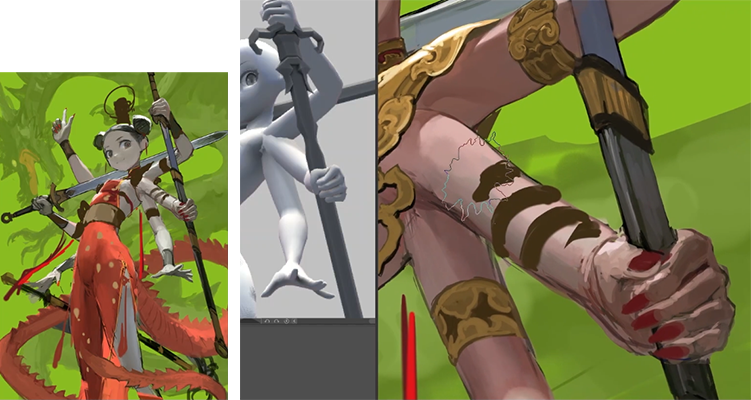
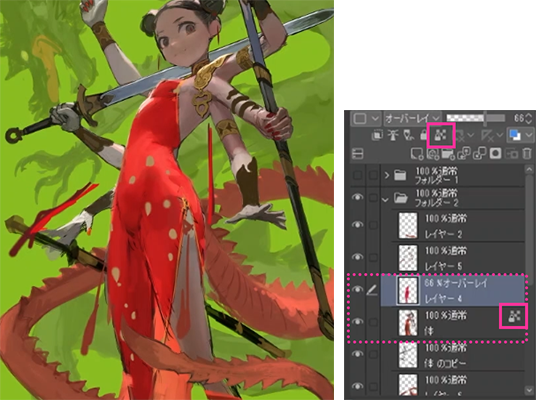
体の通常レイヤーで「透明ピクセルのロック」をし、エアブラシの【柔らか】で肌の色に赤みを乗せる。その上に乗算レイヤーやオーバーレイレイヤーを作り、濃い影の部分や鮮やかな赤みを入れる。
・顔回りの描き込み
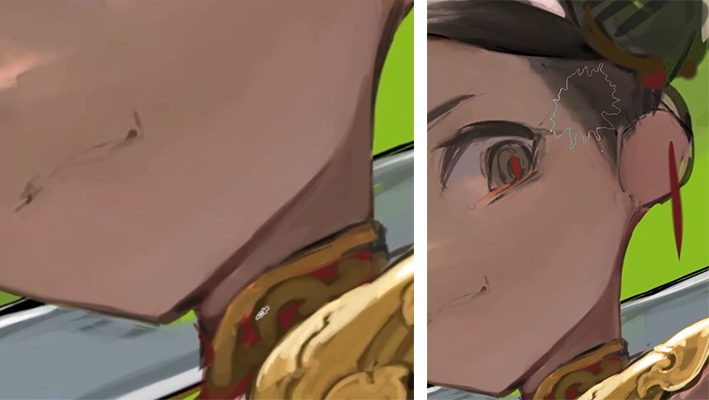
赤みを加えたレイヤーを体のレイヤーと統合し、塗り混ぜできるようにする。透明ピクセルのロックも外して、形を整えながらブラシ塗りをする。
髪の生え際の部分は淡い黒を乗せたあと、【繊維にじみ】でぼかして表現する。
・形の修正

顔や髪は視線の集まる大切な部分のため、形の違和感があれば細かく何度も修正する。別のレイヤーに形のガイドを描き、それに沿って位置を直す。
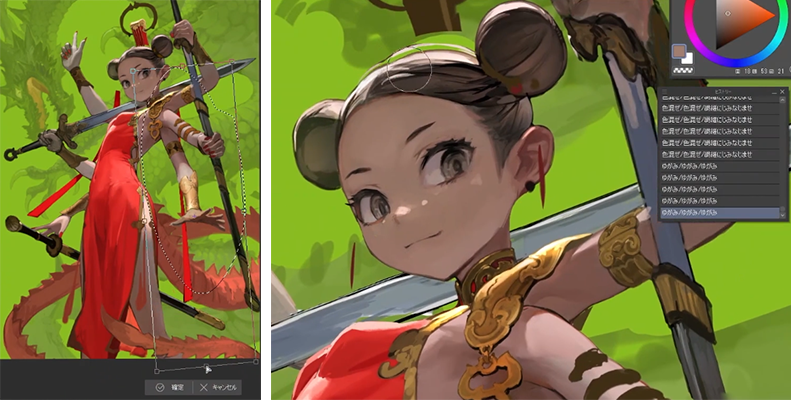
ある程度描き進めていても、投げなわ選択と自由変形、ゆがみツールなどを使って、何度でも修正し、よりよい形を追求する。
・輪郭線の強調
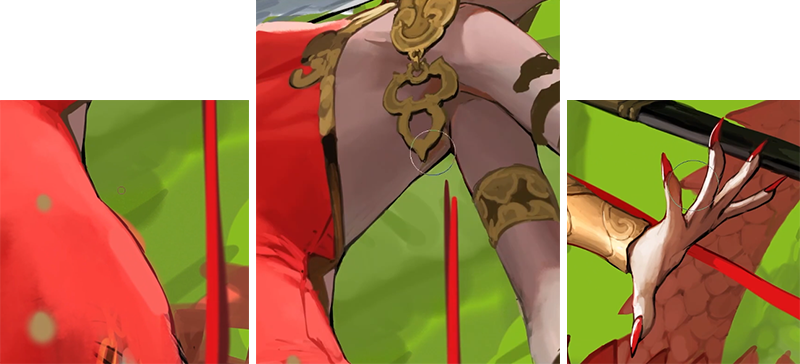
輪郭がぼやけている部分の塗りを整えながら、輪郭に線画を描き入れ、境界をはっきりとさせていく。武器の黒い部分にかかるところは爪の厚みを白く入れるなどして前後感を出す。

輪郭がはっきりするのにあわせ、顔の描写や眉毛、まつ毛にも黒を入れ、ハイライトや塗りも整えて画面を引き締めていく。
・装飾や剣の描き込み
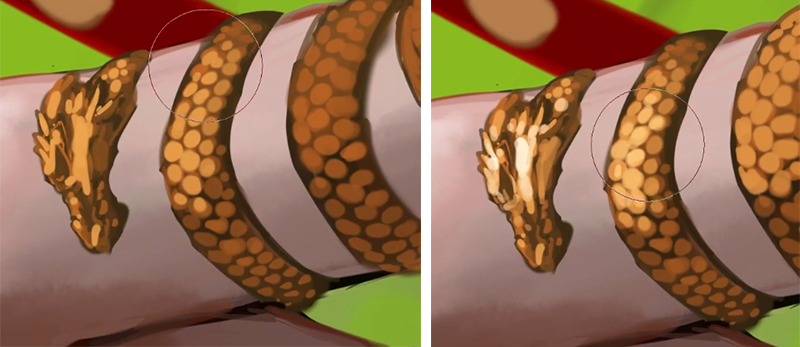

装飾の形を暗めの色で取ったあと、明るい色でライティングを描き込み立体感を出す。ほとんどが通常レイヤーとブラシ塗りだが、目立たせたい部分にオーバーレイレイヤーやエアブラシの【柔らか】を使ってハイライトを入れることもある。
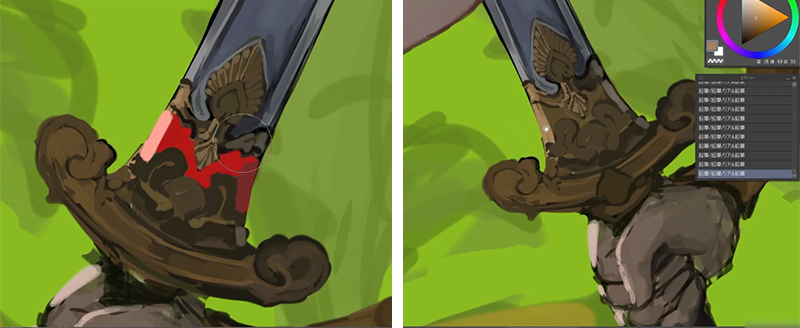
剣の飾りに赤色を乗せた案を描いてから、全体を見て色がない状態で描きなおす。
思いついたことはその都度描いて試し、描きなおしするかどうかはすぐ判断する。採用するかは必ず全体のバランスを見て決める。

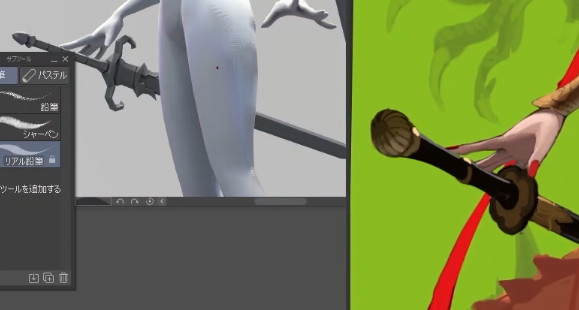
剣の形は前段階でガイドに沿って取っているため、ガイドの表示を消して装飾を描き込んでも矛盾が出ない。3D画像も参考にしながら、ハイライトや形状を描き込んでいく。

剣や金属は、反射光を描く。近くにあるモチーフの色を細かく何度もスポイトしながら、写り込む光の色を塗る。画面は頻繁に回転させ、描きやすい角度にする。
剣身は、色を乗せてぼかしたグラデーションにするだけではなく、反射した形をくっきり描き、写り込みも表現する。
<ポイント解説:絵柄やインプットについて>
今回のイラストは、普段描くジャンルとは少し違う「女の子のイラスト」ということで、最近のイラスレーターさんのイラストを参考にして、少しでも今っぽくかわいく描くよう心がけました。
少しでも絵がよくなるよう、絵柄に古さを感じることなどがないよう留意し、なおかつ自分にとってもいいと思える落としどころを模索しました。
時代にあわせた絵柄の調整は積極的にやっていきたいです。見たことのないような新しい表現はそれだけで魅力ですし、価値があります。新しいものも既存のものも、手持ちの札を多く持ち、それらを掛けあわせて自分なりの「よい形」を作り上げていきたいです。
風景や草花などの自然や、メカや建築物などの実物を「観察する」のもよいことだと思います。本物の色、匂い、光、音、雰囲気など、実体験から来るインスピレーションは確かに強くあると思います。
可能なかぎり実体験を伴うインプットの機会を増やしたいです。
・服の模様とシワ

体の形に添って服にマス目のガイドを描き、模様の位置を整理する。全体のクオリティが進むのにあわせてハイライトや影を入れ、ライティングと形の陰影に添った光沢感を出す。

服の縫い目と装飾の影、シワの入る部分をしっかり描き込み、リアルな質感を表現する。
・背景の描き込み
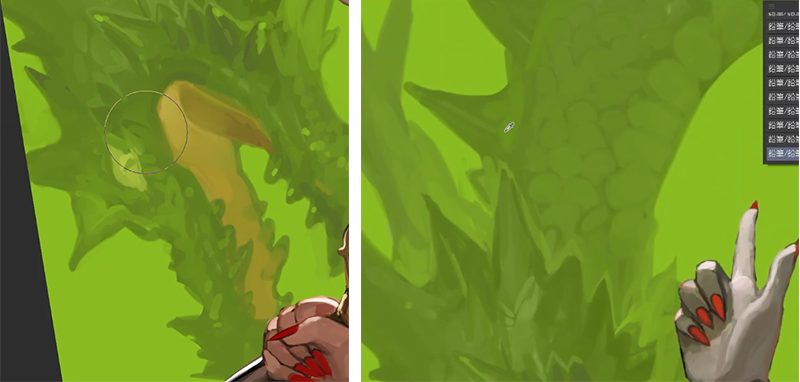
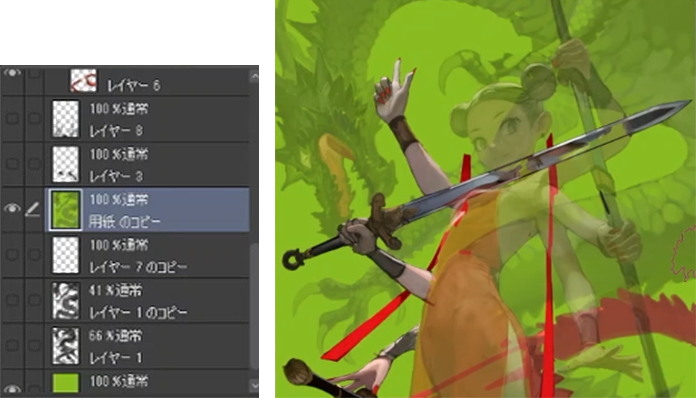
色混ぜを生かしながら描くために、背景色と龍の塗りのレイヤーを統合する。色をスポイトして、龍の形を整えながら描き込む。メインキャラクターより色で目立つなどの色の混乱がないため、迷いなく描き込みだけに集中できる。
・尾の描写
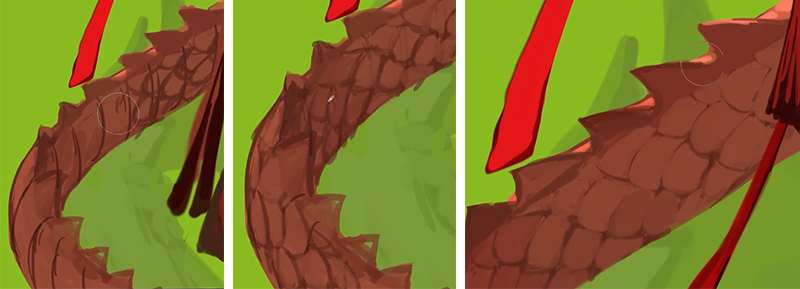
尾の形状に沿ってガイド線を描き、ウロコの形をとるように塗りつぶして、ガイド線を影として活かしながら描き込む。
メインほど目立ちすぎないよう描き飛ばしつつ、背びれの厚みや向こう側の明るい部分を描くことで、立体感と存在感を出す。
・顔まわりの修正と描き込み

口の形を修正し、顔全体もさらに滑らかになるよう描き込む。髪の描き込みも増やす。
・頭飾りの追加

頭飾りを追加する。これも2案検討して髪飾りと呼応するようなラインのリボン飾りを採用。ハイライトの明るさや迫力、三角構図のアオリ感もさらに強調できる。

追加したリボンの彩度の高い赤色を、服のハイライトや飾り部分にも追加して、赤色のトーンのバランスをあわせる。
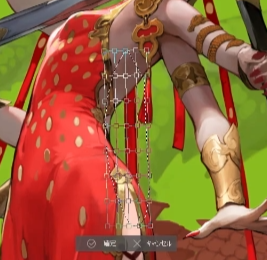
ワープツールなどを使って形の修正をし、リボンの輪郭をくっきりと取るように描いていく。
<ポイント解説:イラストのクオリティアップのコツ>
イラストを描く上で注意しているのは、パッと見たときに反応してもらえるよう、サムネ映えも意識することです。まずサムネイルの状態で映えることで見てもらい、拡大してじっくり見ても完成度に魅力を感じてもらえるよう、心がけています。
イラストをきれいに仕上げるためには、単調な画面にならないよう、色幅を意識して描画しています。ライティングや画面全体を見ながら、赤い部分であればオレンジ系の赤、グレー系の赤、紫系の赤など、色の情報量を増やすよう意識しています。
また、3Dの見本や、よい画像資料があったとしても、描画するモチーフの構造理解や知識がないとよりよく描けません。なので「見て描くこと」だけでなく「構造、素材感を考えて描くこと」も重要だと思います。人物キャラクターを描くのなら人体の構造を、メカや甲冑を描くのであればメカや甲冑の構造を理解し、把握しておくことが大切です。
仕上げ
・背景の仕上げ
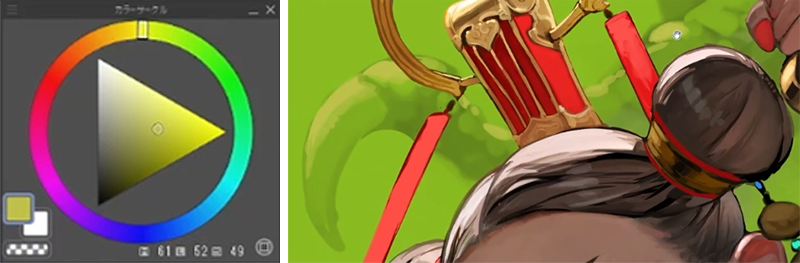

全体のクオリティアップにあわせて、背景の描写もさらに進める。
スポイトした龍の中間色から、カラーサークル中央あたりに明るくしたり色あいを少しだけ動かすなどして色を取る。メインより目立たないトーンで、龍にもう一段階ハイライトやアクセントカラーを入れていく。コントラストが強くなくとも、細かく線やハイライトを入れることでクオリティをアップする。
・装飾の仕上げ

服や装飾をさらに描き込む。拡大してハイライトや輪郭線をちょんちょんと細かく描いていくことで、絵にアクセントや情報量を加えて、見栄えをアップする。

リボン、尾の先やトゲなどに、金の装飾を追加する。
・顔回りの仕上げ
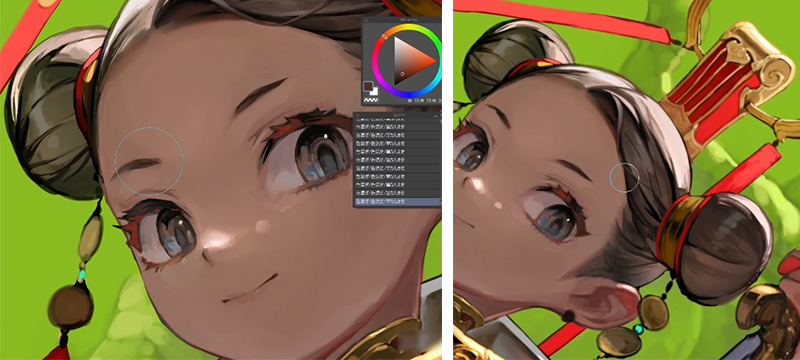
唇の表現や眉毛など、顔周りをさらに描き込む。目は最終的に彩度が低めの水色の瞳になり、まつ毛には赤色をさした。髪のすじも細かく描き入れる。
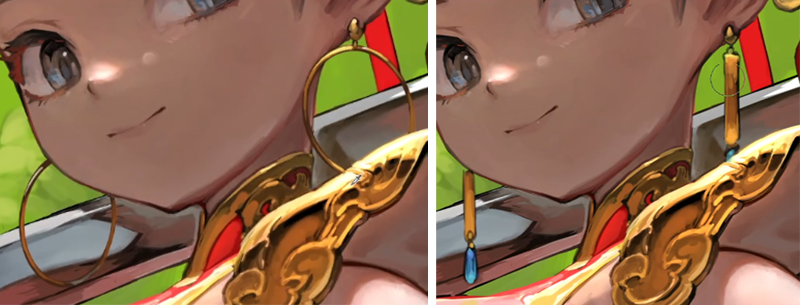
全体を見て、耳飾りを追加する。一度金リングを描いたが、目と近い色味の青い宝石の耳飾りに変更。顔周りに華やかさやアクセントを加えることで、より視線を誘導する。
・ライティングの仕上げ
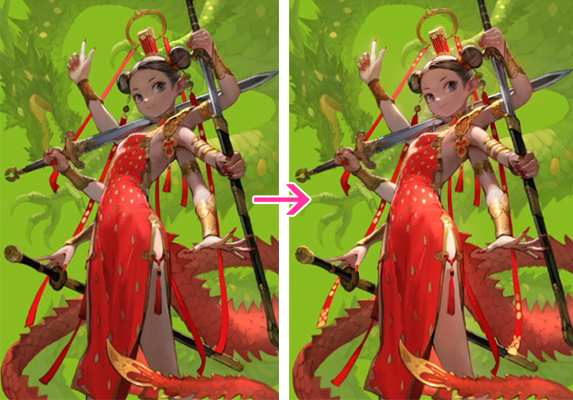
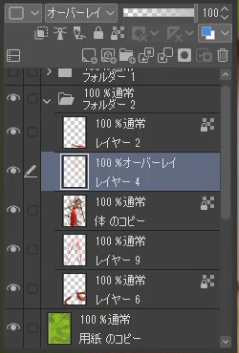
描き込む際に非表示にしていた、ライティング用のオーバーレイレイヤーを再表示する。追加した描き込みとのバランスを確認し、仕上げのライティングを追加する。
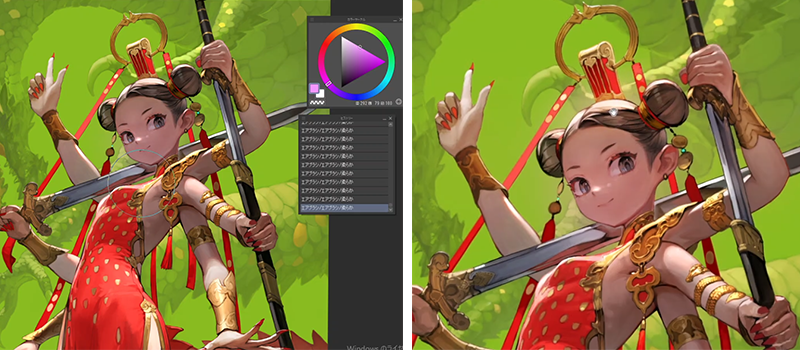

オーバーレイレイヤーの表示と非表示を切り替えて確認しながら、エアブラシの【柔らか】でライティングの調整を繰り返す。明度の高いオレンジや紫などを使い、顔色に温かさも足していく。
手の先や装飾ひとつの細かな部分から、顔全体の色味など大きな部分まで、絵の中で目立たせたい部分の優先度を意識してより美しく印象的に仕上げる。
・完成ファイルの保存
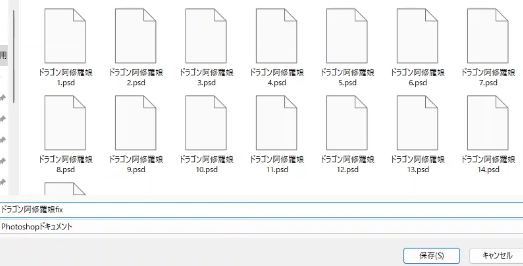
絵が完成したらファイル名のナンバーを「fix」に変更して保存。完成までに、15ファイルほど経過が別ファイルで保管されている。
<ポイント解説:完成のタイミング、仕事のやり取りで気を付けていること>
「これ以上描き込んでも大差ない」と思えるところまで描いたら完成です。あえて描き飛ばしているところ以外で雑に感じる仕上げ部分がないか確認して、ないなら完成になります。あとは締め切りとの兼ね合いですね。
お仕事では依頼内容を聞く際や請ける際に、「よろしくお願い致します!」的な感じでやる気を見せるようにしています。メールがあまり得意ではないので、返信のレスポンスや内容はいまいちかもしれませんが、「とにかくやる気はある!」という姿勢でお仕事させていただいております!!
完成

<おわりに>
自分のメイキングは、制作過程に特に進め方や段階などがなく、便利なツールや機能も使わず、とにかく描き込んでいくスタイルです。正直なところ、読んだ方の参考にならない可能性もあり恐縮です。
でも、特別なソフトや機能、ブラシや効果などがなくても、仕事の絵は描ける! という証左にはなっているかな、とは思います。冒頭でも述べたように、PCや機材環境も、無理なく手が届く範囲だと思います。
あとは絵の腕を磨くだけです! ぜひがんばってください!
提供
パソコン工房は、国内工場受注生産のBTO(Build To Order) パソコンや短納期PCの他にも、パソコン自作パーツ、各種周辺機器、組立キット、デジタル雑貨などを販売する全国店舗・WEB通販サイトです。24時間365日電話サポートと全国店舗展開だから充実したサポートが可能です。
パソコン工房のiiyama PC SENSE∞(センスインフィニティ)シリーズは、動画編集・イラスト制作・写真編集・CG制作・音楽編集など、多種多様なクリエイターニーズにお応えすべく、用途ごとに必要なスペックを検証しております。最新のプロセッサーやグラフィックカードを搭載したパソコンをいち早くご提供し、最新のテクノロジーを活用した制作活動をサポートします。
“あなたの創造力を解き放つ、無限の可能性。パソコン工房SENSE∞シリーズで、クリエイティブな未来を切り拓こう。”
クリエイターパソコンをお探しの際は、パソコン工房のSENSE∞シリーズをご覧ください!
▼詳細はこちら
https://www.pc-koubou.jp/pc/creator.php
タカヤマトシアキさんの厚塗りイラストメイキング、いかがだったでしょうか?
タカヤマトシアキさんのご活躍はSNSでチェックできるほか、GENSEKIマガジンの各記事や、画集、ご本人のYouTubeチャンネルでもたくさん見ることができます。ぜひあわせてご覧ください!

タカヤマトシアキ(X:@tata_takayama/Web/GENSEKI)
デュエル・マスターズ、ヴァンガードなどさまざまなカードゲームでメイン・パッケージイラストを手掛けるイラストレーター。クリーチャーやメカニック、リアル系まで幅広い画風をもち、ゲームや書籍など多くの媒体で活躍。著書に『タカヤマトシアキ画集 幻想光臨』『タカヤマトシアキ ART WORKS』『カード絵師の仕事』など。京都芸術大学通信教育部イラストレーションコース講師。
GENSEKIマガジンでは、今後もさまざまなクリエイターさんの企画を予定しています!
記事のご感想や、「こういう記事が見たい」「もっとここが知りたい」などありましたら、ぜひ GENSEKIマガジンX までお聞かせください!

同じツールのメイキング記事
関連記事


執筆
kao(X:@kaosketch/Web/GENSEKI)
技術監修
中村紘子
この記事を読んだ人におすすめの記事
-
2023.10.17
-
2023.7.4
-
2023.2.21
色の綺麗さを確約され、テーマとモチーフに集中ができる! 定められし配色から広がる無限の可能性! 「パレット縛り」イラコンを振り返る!
-
2024.8.15
-
2024.6.25
絵を満足に描けるようになりたいけど何から始めたらいい?→とりあえずiPadを買うけど覚悟がいるね【iPadお絵かき修行 #1】
-
2023.2.28








